Съдържание
Вашият бърз отговор:
За да откриете IP адреса на някого в Xbox, можете да използвате инструмента Grabify IP Logger, за да създадете връзка за проследяване.
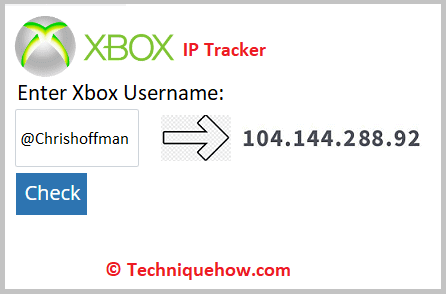
Съкратете връзка с помощта на Grabify IP Logger и след това я изпратете на потребителя, чийто IP адрес искате да проследите.
Можете също така да използвате XboxResolver за да намерите IP адреса на Xbox. След това трябва да щракнете върху Търсачка на IP адреси и съкратете връзката.
След като потребителят кликне върху него, ще можете да видите IP адреса, като въведете 3074 и A.
Xbox IP Grabber:
Намиране на IP адрес Изчакайте, зарежда се...Стъпка 1: Преди всичко отворете инструмента Xbox IP Grabber.
Стъпка 2: Въведете потребителското име на Xbox, което искате да проследите.
Стъпка 3: Кликнете върху бутона "Find IP", за да започнете процеса на проследяване.
Стъпка 4: След това инструментът ще покаже извлечения IP адрес и данните за местоположението на потребителя на Xbox.
Как да намерите IP адреса на някого в Xbox:
Ето някои методи, които трябва да следвате:
1. Използване на инструмента за връзки Grabify
Можете да използвате връзка за проследяване от Grabify, за да проследите IP адреса на потребител на Xbox. Трябва обаче да приложите този метод подло и да убедите потребителя да кликне върху връзката за проследяване, за да може Grabify да запише неговия IP адрес.
Стъпка 1: Копирайте връзка и отворете Grabify, за да я съкратите
За да използвате Grabify за проследяване на IP адреса, трябва да намерите статия, видеоклип или изображение, което интересува потребителя, и след това да копирате връзката към него. Трябва да се уверите, че връзката е копирана правилно, защото ще ви е необходима, за да пренасочите потребителя към свързаното с нея съдържание.
След като копирате връзката на съдържанието, ще трябва да влезете в официалния уебсайт на Grabify, за да я съкратите. Отворете инструмента Grabify от връзката: //grabify.link/ .
След това ще видите поле за въвеждане, в което се казва Въведете валиден URL адрес или код за проследяване. В полето за въвеждане поставете връзката от клипборда, за да я съкратите.
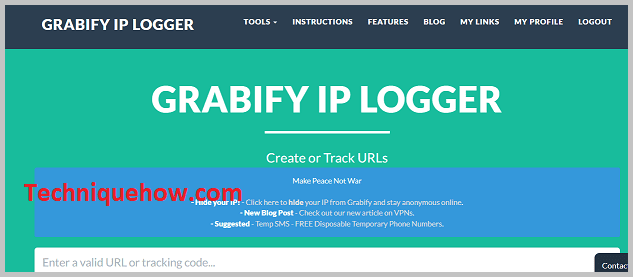
Стъпка 2: Съкратете връзката и я копирайте
След като поставите копираната връзка в полето за въвеждане, трябва да щракнете върху бутона с надпис Създаване на URL адрес. Ще бъдете помолени да се съгласите с общите условия на Grabify IP Logger. Трябва да кликнете върху Съгласен съм & Създаване на URL адрес След това ще бъдете прехвърлени на следващата страница, където ще можете да видите Информация за връзката заглавие.
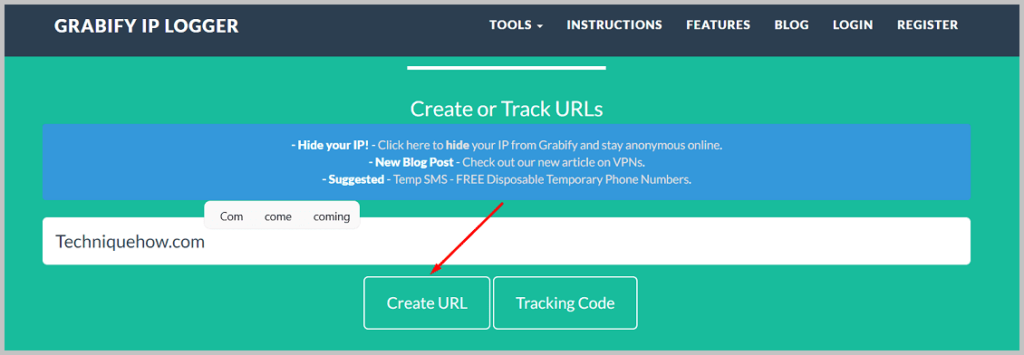
В раздела Информация за връзката ще получите съкратената връзка до Нов URL адрес кутия. Ако искате, можете да промените домейна на връзката, за да изглежда различно, така че целевият потребител да не може да разбере, че това е трик.
За да промените името на домейна, трябва да щракнете върху Кликнете тук бутон до Изберете Име на домейн. След това изберете име на домейн.
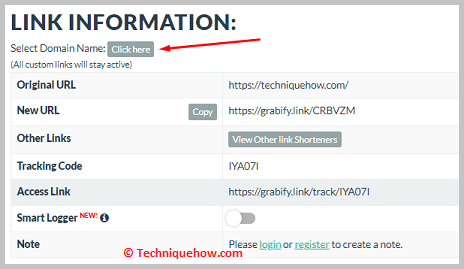
Ще намерите и код за проследяване. Моля, запишете го, тъй като ще ви е необходим за проверка на резултатите.
Стъпка 3: Изпращане на съкратената връзка на потребителя
След като сте променили името на домейна, за да изглежда връзката по-оригинална, трябва да щракнете върху Копие до бутона Нов URL адрес След това връзката ще бъде копирана в клипборда ви.
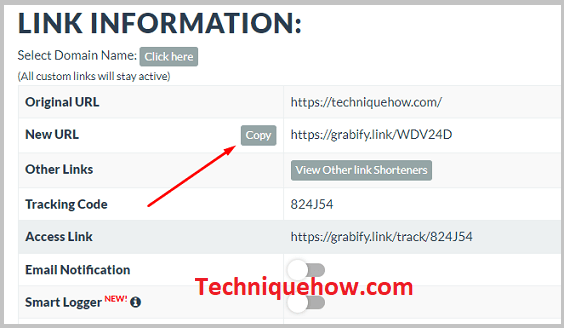
Влезте в профила си в Xbox. След това трябва да добавите целевия потребител на Xbox като свой приятел и да започнете разговор с него. Ако е необходимо, можете дори да поканите потребителя на игра. Когато разговаряте с лицето, изпратете съкратената връзка на потребителя и му кажете да посети съдържанието, свързано с нея. Убедете лицето достатъчно, за да го накарате да кликне върху изпратената връзка.
Изчакайте потребителят да кликне върху връзката. Веднага щом потребителят кликне върху връзката, Grabify ще запише IP адреса на Xbox и ще пренасочи потребителя към видеоклипа или изображението, свързани с него.
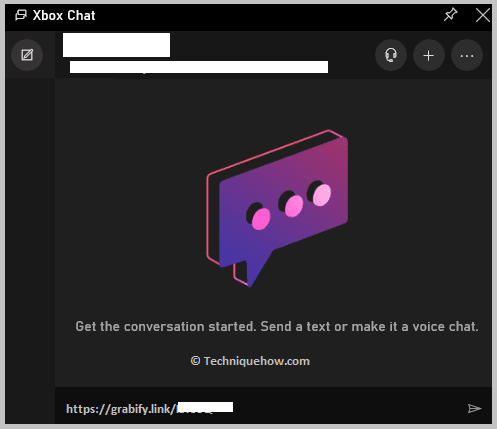
Стъпка 4: Проверете записания IP адрес в Резултати
Вижте също: Как да разберете дали някой е блокирал имейла ви в OutlookТрябва да отворите инструмента Grabify, за да проверите IP адреса на Xbox. Отворете Grabify и въведете кода за проследяване в полето за въвеждане, след което щракнете върху Код за проследяване Ще бъдете прехвърлени на следващата страница.
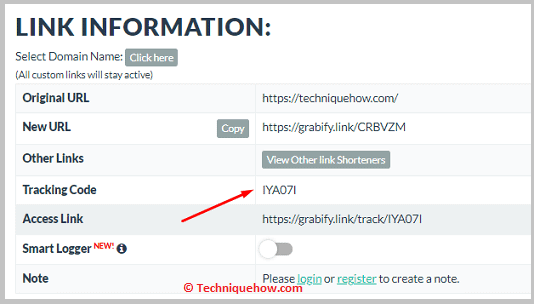
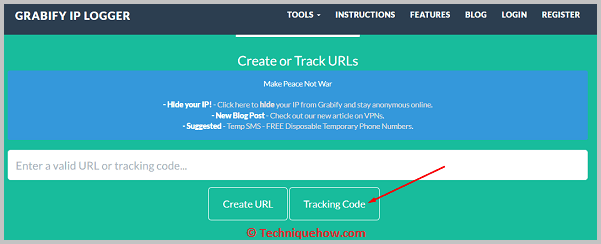
Превъртете надолу и ще можете да получите резултатите. В полето с резултатите ще намерите заглавие, което гласи IP адрес. Под него ще можете да получите IP адреса на потребителя на Xbox, който е щракнал върху връзката. Ще можете да получите и друга ценна информация за потребителя, като например неговата държава, име на хост, потребителски агент, препращащ URL адрес и др.
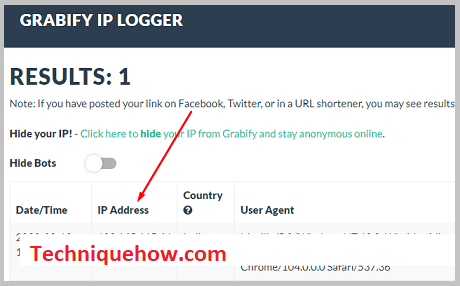
2. Използване на XboxResolver
Можете дори да използвате XboxResolver, за да намерите Gamertag на всеки потребител на Xbox, който можете да използвате за получаване на неговия IP адрес. Това е безплатен инструмент, който можете да използвате, като следвате стъпките по-долу.
Стъпка 1: Влезте и потърсете потребителя
Всеки потребител на акаунт в Xbox има уникален Gamertag, който получава по време на създаването на акаунта. Ако знаете Gamertag-а на даден потребител, ще можете да го използвате, за да намерите IP адреса на потребителя в Xbox.
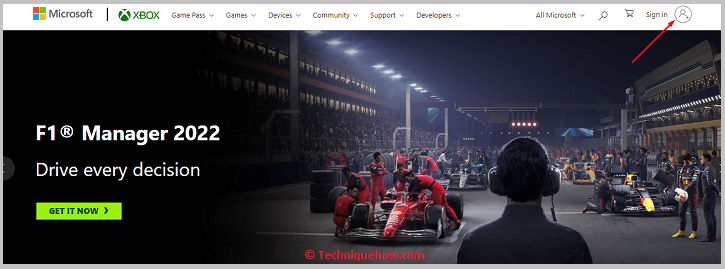
Първо трябва да влезете в акаунта си в Xbox и след това да потърсите лицето по неговото потребителско име, чийто IP адрес искате да проследите. След като намерите потребителя чрез търсене, проверете дали лицето е в списъка ви с приятели или не.
Ако потребителят не е в списъка ви с приятели, изпратете заявка за приятелство, като щракнете върху Добавяне на приятел . След като потребителят приеме заявката ви, той ще стане ваш приятел.
Стъпка 2: Започнете игра или чат с потребителя
След като добавите потребителя като свой приятел, ще трябва да го поканите за игра или да разговаряте с него.
Можете да започнете игра с потребителя, като щракнете върху Хора и след това щракнете върху Gamertag на целевия потребител. Щракнете върху A бутон на контролера в профила на потребителя и след това щракнете върху Покана за участие в играта опция.
Ако не искате да поканите потребителя за игра, започнете разговор с него, като кликнете върху Ръководство за работа със сметката. След това кликнете върху Партита и чат. След това трябва да щракнете върху Започнете парти и щракнете върху Поканете още.
Ще трябва да изберете и селектирате всички потребители, чиито IP адреси искате да проследите, и след това да щракнете върху Поканете избрани хора. След като поканата бъде изпратена, IP резолверът ще може да получи IP адреса на потребителите.
Стъпка 3: Отворете XboxResolver и поставете Gamertag
След това трябва да отворите инструмента XboxResolver от връзката: //xresolver.com/ .
След това трябва да поставите информацията за Gamertag в полето с надпис Gamertag и да кликнете върху синия бутон Разрешаване на проблема След това щракнете върху Търсачка на IP адреси и след това поставете всяка връзка, за да я съкратите.
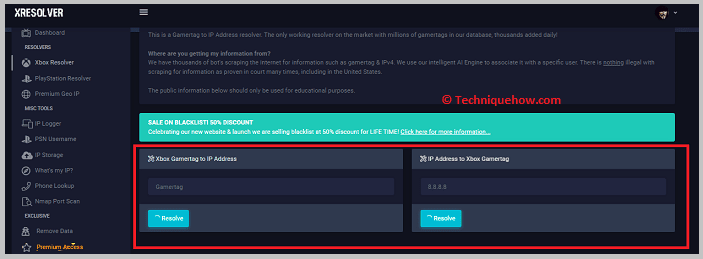
Стъпка 4: Проверка на IP адреса
След като съкратите връзката, трябва да изчакате потребителите да кликнат върху връзката, за да може инструментът за ARP шпионаж да запише нейния IP адрес. След това трябва да проверите IP адреса, който е в От и трябва да го промените на За за да могат да се зареждат IP адресите.
Кликнете върху 3074 и A След това ще започне да показва всички свързани IP адреси.
3. Xbox IP Puller: Lanc Remastered
Xbox IP Puller също може да ви помогне да намерите IP адреса на всеки потребител на Xbox. Трябва да използвате уебсайта на Lanc Remastered, който е един от най-добрите Xbox IP Pullers, за да извършите този метод.
Стъпка 1: Достъпете до Lanc Remastered и отворете страницата за изтегляне
Lanc Remastered може да ви помогне лесно да проследите Gamertag-а. Трябва да отворите официалния уебсайт на Lanc Remastered с помощта на компютър от връзката: //lanc-remastered.com/ .

След това трябва да щракнете върху Изтегляне за да отворите страницата за изтегляне, на която ще можете да получите цялата информация, свързана с инсталирането на Lanc Remastered.
Вижте също: Можете ли да блокирате някого в PayPal? - Какво се случваЩе ви бъде казано да инсталирате някои програми, като Net Framework 4.52, NpCAP и т.н., за да може Lanc Remastered да работи на вашия компютър. Също така трябва да деактивирате IPV6 на вашето устройство, в противен случай няма да можете да инсталирате Lanc Remastered.
Стъпка 2: Промяна на настройките на адаптера
След това трябва да промените настройките на адаптера. За да направите това, трябва да отидете в Контролен панел на вашия компютър и след това щракнете върху Мрежа и интернет. След това трябва да щракнете върху Център за мрежи и споделяне и след това щракнете върху Променете настройките на адаптера.
Ще се покаже поле, в което ще намерите списъка с вашите интернет връзки. Трябва да щракнете с десния бутон на мишката върху вашите интернет връзки и да ги промените.
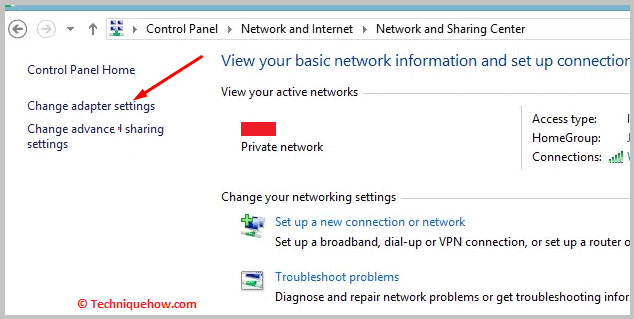
Стъпка 3: Инсталиране на Lanc Remastered
Сега трябва да изтеглите Lanc Remastered на компютъра си и да инсталирате софтуера.
След като сте го инсталирали успешно, трябва да направите промени в настройките на мрежовия адаптер и да щракнете върху Имоти за да отворите раздела Properties (Свойства). Разрешете Подправяне и филтриране на ARP След това трябва да се насочите към проверка на IP адресите.
Стъпка 4: Извличане на IP адреса
От контролера трябва да въведете 3074. Това е номерът на порта на Xbox. След това трябва да започнете парти и да поканите други потребители.
След като поканата бъде изпратена, изчакайте другите играчи да се присъединят към партито. Когато играчът се присъедини към партито, трябва да кликнете върху Enter. На екрана ще можете да видите IP адреса на играча.
